Teams と Skype の違いと、それらの動作/移行方法は何ですか?
Microsoft Teams と Skype for Business の比較 (相違点)
Microsoft Teams と Skype for Business はどちらもマイクロソフトが提供するコミュニケーション ツールです。
Skype for Business は 2021 年 7 月 31 日をもってサービスを終了しましたが、一般向けの Skype は引き続きご利用いただけます。
以下では、Microsoft TeamsとSkype for Businessの比較(違い)を紹介します。
Teams を使用するかどうか迷っている場合、または Skype for Business を使用していて、他のコミュニケーション ツールを探している場合は、ここから始めることをお勧めします。
チャット
チャット機能は、Microsoft Teams と Skype for Business の両方で利用できます。
Teamsには、Skype for Businessでは利用できなかった「メンション機能」があり、「メンション」という通知機能でメッセージを送信できます。
受信者は、メッセージが到着したことを知らせる通知を電子メールまたはポップアップで受け取るため、重要なメッセージを見逃すことを心配する必要はありません。
その他の Teams チャット機能については、次の記事を参照してください。
Teams でチャットを使用する方法に関する情報の概要
会議
Microsoft TeamsとSkype for Business の両方が会議 (ビデオ通話) 機能を使用できます。
現在のSkypeとTeamsでは、ユーザーが互いにビデオ通話を発信することもできます。
Skype と Teams で相互にビデオ通話を行う方法については、以下の「Teams から Skype ユーザーを呼び出す方法」および「Skype から Teams ユーザーを呼び出す方法」を参照してください。
Teams で会議を開催する方法など、ビデオ通話の詳細については、次の記事を参照してください。
Teams 会議とは何ですか?ビデオ会議(ビデオ会議/Web会議)の使用方法
通話品質
Microsoft Teams と Skype for Business の間で通話音声の品質に大きな違いはありません。
Teamsを使用していて、音声が頻繁に中断される場合は、ネットワークに問題がある可能性があるため、ルーターを再起動してください。
Microsoft 365 で Teams を使用していて、オーディオの問題が発生した場合は、システムに問題がある可能性があるため、まず会社または学校の Teams の管理責任者に連絡してください。
また、個人アカウントでTeamsを使っている場合など、自分で対処する必要がある場合は、以下の記事を参考にして音声の問題を改善できるか確認してください。
Microsoft Teamsで音声が聞こえない、または聞こえない場合の対処方法
チームとスカイプチャットを接続する方法
現在、Teams と Skype はチャットをリンクできません。
ただし、チームと Skype でお互いに通話することはできます。
この記事では、「TeamsからSkypeユーザーを呼び出す方法」と「SkypeからTeamsユーザーを呼び出す方法」の2つの方法を紹介します。
チームから Skype ユーザーに電話をかける方法
Teams から Skype ユーザーに電話をかける方法について説明します。
作業時間:5分
メールアドレスを検索する
チームを開き、(1)検索バーに電話をかけたいSkypeユーザーのメールアドレスを入力し、を押します[Enter].key。(2) 選択[Search externally (Skype user’s email address)].
Skype ユーザーを選択する

Skypeアカウントが検索結果に表示されます。Skypeユーザーアカウント名を選択します。
通話ボタンを押す

Skypeユーザーとのチャット画面が表示されます。を押します[Call]画面の右上にあるボタン。
Skypeユーザーへの通話画面に切り替える
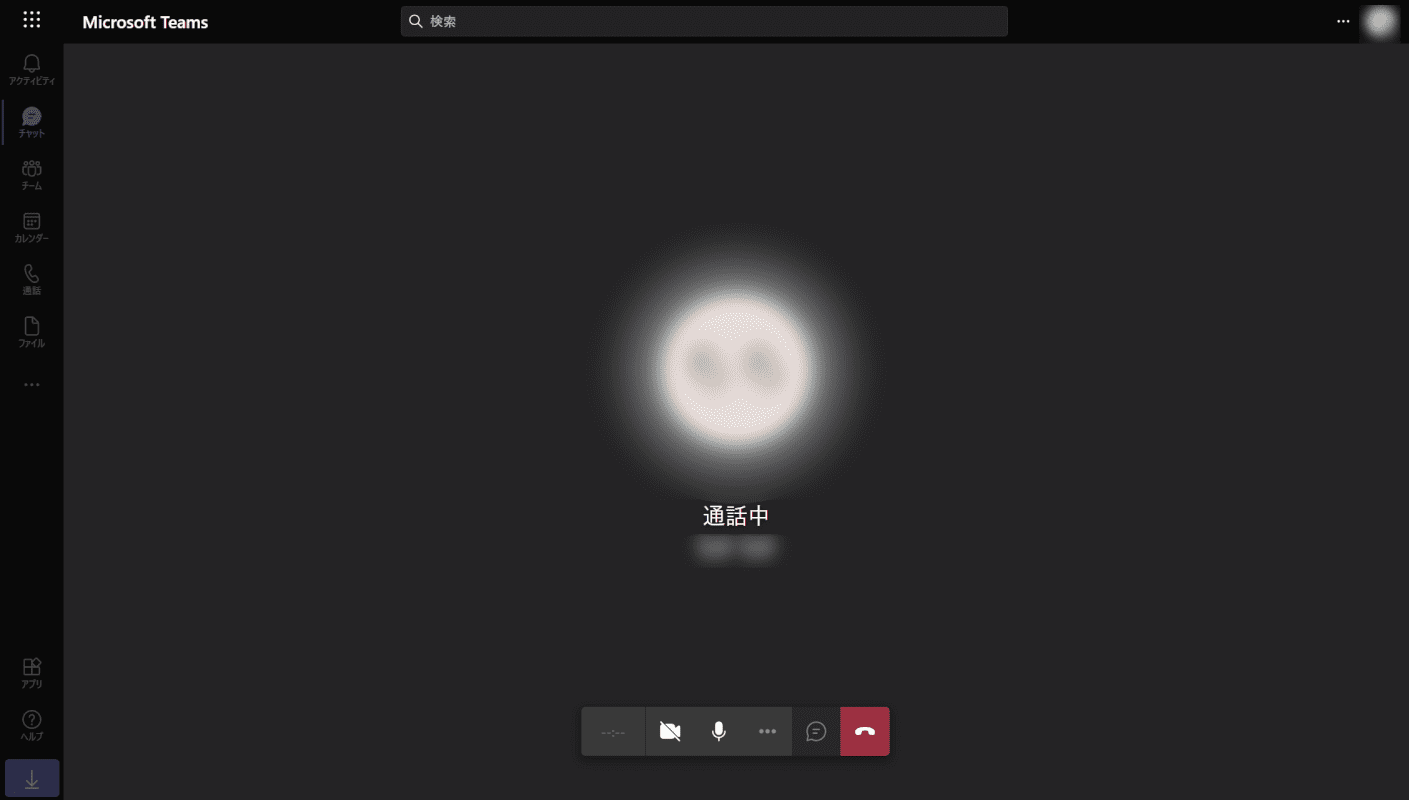
Skype ユーザーの通話画面が表示されます。「通話中」と表示されますが、Skypeユーザーが応答するまで電話をかけることはできませんので、しばらく待ちます。
Skype で着信が表示される

上の画像は、Teams ユーザーからの着信通話を受信する Skype ユーザーを示しています。Teams ユーザーからの着信通話が表示されます。を押します[Call]ボタン。
コールが開始されます

チームから Skype ユーザーに電話をかけることができるようになりました。
Skype からチーム ユーザーに電話をかける方法
Skype から Teams ユーザーに電話をかける方法について説明します。

スカイプを開きます。
画面右上の「検索バー」を選択します。

(1)「チームユーザーのメールアドレス」を入力し、(2)を選択します[Teams user account]が検索結果に表示されます。
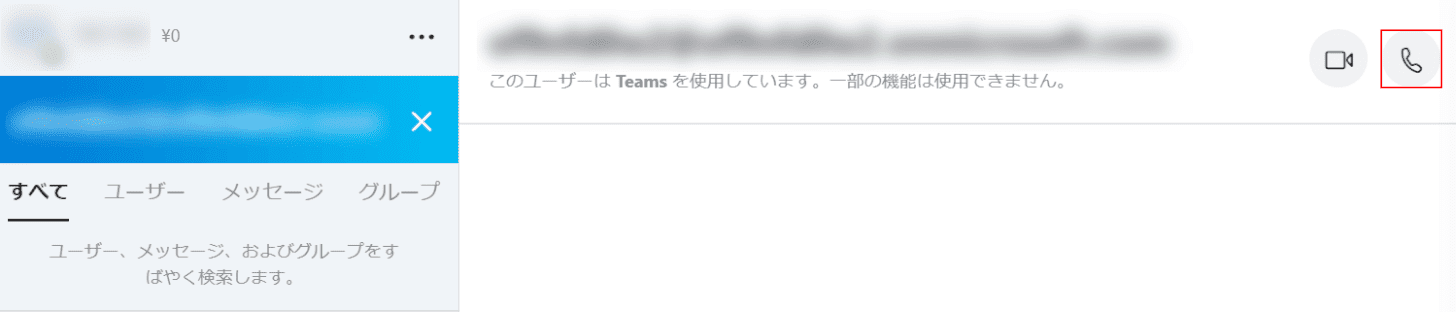
ユーザーとの Teams チャット画面が開きます。を押します[Call]画面の右上にあるボタン。

[Teams のユーザーへの通話]画面が表示されます。s.Teams はユーザーからの応答を待機します。
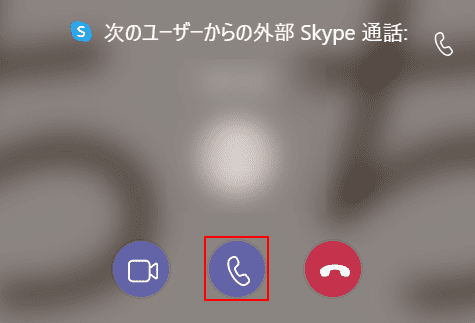
上の画像は、Skype ユーザーから着信通話を受信する Teams ユーザーを示しています。
を押します[Call]ボタン。
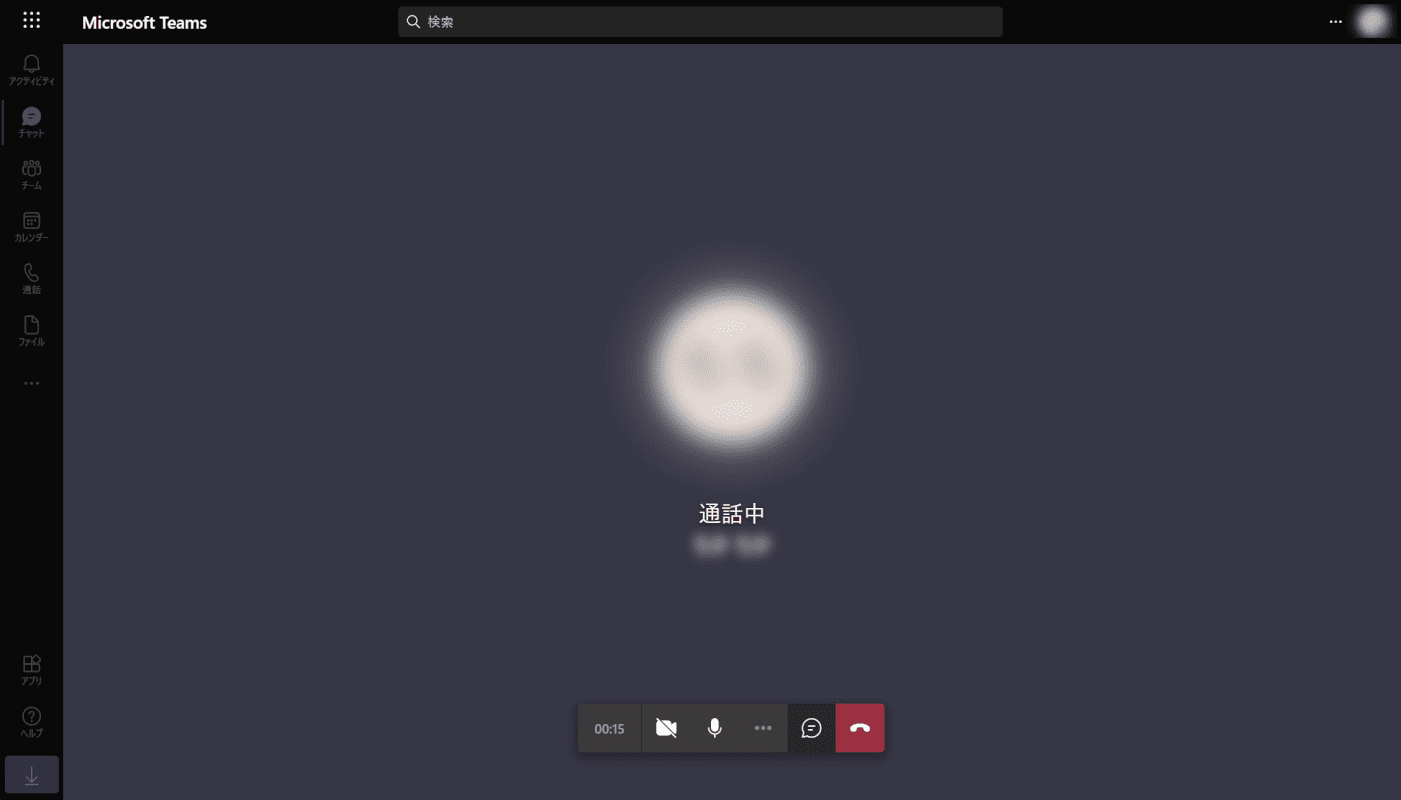
これで、Skype から Teams ユーザーに電話をかけることができます。
Skype から Teams に移行/統合する方法
Skype for Business にアクセスできなくなったため、Skype for Business から Teams に移行することはできません。
また、連絡先とデータを現在のSkypeからTeamsに転送することはできないため、Teamsを使用する場合は、Teamsにサインアップしてください。
Skype へのサインインに使用したのと同じマイクロソフト アカウントで Teams にサインアップできるため、新しいマイクロソフト アカウントを作成する必要はありません。
Teamsへのサインアップ方法やその他のTeamsの使い方については、以下の記事を参照してください。
Microsoft Teamsの使い方を詳しく解説
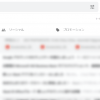
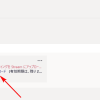
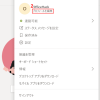
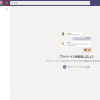

ディスカッション
コメント一覧
Thank you very much for sharing, I learned a lot from your article. Very cool. Thanks. nimabi
peaceful music
Your point of view caught my eye and was very interesting. Thanks. I have a question for you.
индийский пасьянс гадать [url=https://indiyskiy-pasyans-online.ru]индийский пасьянс гадать[/url] .
вывод из запоя ростов и область [url=https://www.vyvod-iz-zapoya-rostov111.ru]https://www.vyvod-iz-zapoya-rostov111.ru[/url] .
электронный карниз для штор [url=https://provorota.su/]provorota.su[/url] .
тревожный вызов полиции [url=https://www.trknpk.ru]тревожный вызов полиции [/url] .
врач нарколог на дом платный [url=http://narkolog-na-dom-krasnodar11.ru/]врач нарколог на дом платный[/url] .
вывод из запоя в ростове-на-дону [url=www.vyvod-iz-zapoya-rostov11.ru/]вывод из запоя в ростове-на-дону[/url] .
нарколог на дом в краснодаре [url=http://narkolog-na-dom-krasnodar12.ru]нарколог на дом в краснодаре[/url] .
вызов нарколога на дом в симферополе [url=http://xn——7cdhaozbh1ayqhot7ooa6e.xn--p1ai/]вызов нарколога на дом в симферополе[/url] .
стоимость проживания в пансионате [url=www.xn—–1-43da3arnf4adrboggk3ay6e3gtd.xn--p1ai/]стоимость проживания в пансионате[/url] .
вывод из запоя в стационаре воронежа [url=https://www.vyvod-iz-zapoya-v-stacionare-voronezh11.ru]https://www.vyvod-iz-zapoya-v-stacionare-voronezh11.ru[/url] .
вывод из запоя на дому краснодар цены [url=http://vyvod-iz-zapoya-krasnodar11.ru/]вывод из запоя на дому краснодар цены[/url] .
вывести из запоя цена [url=http://vyvod-iz-zapoya-ekaterinburg.ru]вывести из запоя цена[/url] .
смешные фотографии [url=http://kartinkitop.ru/]http://kartinkitop.ru/[/url] .
шутки [url=www.korotkieshutki.ru/]шутки[/url] .
вывода из запоя в стационаре [url=https://www.vyvod-iz-zapoya-v-stacionare13.ru]вывода из запоя в стационаре[/url] .
вывод из запоя круглосуточно сочи (вывод из запоя круглосуточно в Сочи) [url=https://www.vyvod-iz-zapoya-sochi11.ru]https://www.vyvod-iz-zapoya-sochi11.ru[/url] .
вывод из запоя цены сочи [url=https://vyvod-iz-zapoya-sochi12.ru]https://vyvod-iz-zapoya-sochi12.ru[/url] .
капельница от запоя на дому [url=http://snyatie-zapoya-na-domu11.ru/]http://snyatie-zapoya-na-domu11.ru/[/url] .
фанера фк купить [url=www.fanera-kupit11.ru/]фанера фк купить[/url] .
можно ли заработать в интернете [url=https://kak-zarabotat-v-internete12.ru]https://kak-zarabotat-v-internete12.ru[/url] .
капельница наркология 24 [url=https://snyatie-zapoya-na-domu13.ru]https://snyatie-zapoya-na-domu13.ru[/url] .
вывод из запоя в стационаре анонимно [url=https://vyvod-iz-zapoya-v-stacionare-samara.ru/]вывод из запоя в стационаре анонимно[/url] .
вывод из запоя санкт петербург [url=www.vyvod-iz-zapoya-v-sankt-peterburge.ru/]вывод из запоя санкт петербург[/url] .
снять ломку [url=https://www.snyatie-lomki-narkolog.ru]снять ломку[/url] .
гардины электро [url=https://elektrokarniz2.ru/]гардины электро[/url] .
саженцы с доставкой [url=https://rodnoisad.ru/]https://rodnoisad.ru/[/url] .
грунт для цветов комнатных [url=https://www.dachnik18.ru]грунт для цветов комнатных[/url] .
купить семена с доставкой [url=http://semenaplus74.ru]http://semenaplus74.ru[/url] .